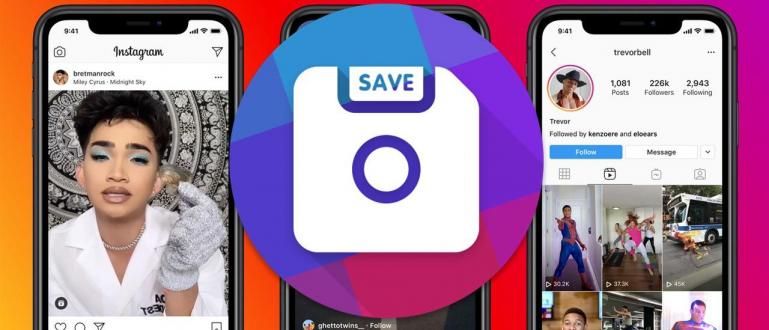Jūsu mobilajam tālrunim ir problēma ar skārienekrānu, kuru nevar pieskarties? Vienkārši izlasiet padomus par skārienekrāna kļūdas novēršanu, līdz tas atkal darbojas kā parasti.
Android viedtālrunis patiešām ir ierīce, kuru mēs šodien redzam visvairāk. Iemesls ir tāds, ka lielākajai daļai viedtālruņu lietotāju ir jāizmanto mobilais tālrunis ar Android operētājsistēmu.
Tas var būt saistīts ar Android viedtālruņa lietošanas vienkāršību un dažādu lētu Android tālruņu pieejamību.
Tagad lielākā daļa vai pat gandrīz visi Android viedtālruņi jau tiek izmantoti skārienekrāns vai skārienekrāns.
Lai gan lielākā daļa vairs nav neveikli lietot viedtālruņus skārienekrāns, bet tas nenozīmē, ka problēma ar to beidzas.
Arī Android viedtālruņi nav brīvi no dažādām problēmām. Viens no tiem ir skārienekrāna problēma kam nevar pieskarties.
Tāpēc, izmantojot šo rakstu, JalanTikus sniegs veidu, kā atrisināt problēmu skārienekrāns kļūda Android tālrunī.
Kā atrisināt skārienekrāna problēmas Android viedtālruņos
1. Pārbaudiet RAM lietojumu operētājsistēmā Android

Kad ir problēma ar skārienekrāns Android, jums nav panikas. Tā ne vienmēr ir problēma ar aparatūra- viņa. Kā atrisināt problēmu skārienekrāns Pirmais Android, jums ir pārbaudiet RAM lietojumu savā Android ierīcē.
Ja skārienekrāns nereaģē, iespējams, tā ir jūsu izmantotā saskarne aizkavēšanās. Iemesls ir tāds, ka Android ir viena no platformām, kas aizņem pietiekami daudz vietas RAM.
Tagad Vispirms redzat, kāds ir viedtālruņa stāvoklis, neatkarīgi no tā, vai viedtālruņa RAM ir liela vai nē. Ja tas nav pārāk liels, pārbaudiet savas lietotnes.
Ja redzat, ka jūsu lietojumprogrammas aizpilda vietu RAM, nekavējoties dzēst neizmantotās lietotnes. Jo, šī iemesla dēļ skārienekrāns Jūsu Android var izskatīties problemātiska, taču tā ir tikai saskarne aizkavēšanās.
2. Nekavējoties aktivizējiet GPU 2D renderēšanu

Kā atrisināt skārienekrāna problēmas kļūda savā otrajā viedtālrunī ir tas, ko varat aktivizēt Piespiedu GPU renderēšana. Kāpēc?
Tā kā viens no skārienekrāna problēmu iemesliem ir tas, ka viedtālrunim var būt problēmas ar slikto pārejas sektoru. Tāpēc jums ir jāmēģina pārvarēt skārienekrāns šis.
Iespējojot šo funkciju, interfeisa elementi būs daudz vieglāki nekā iepriekš.
Tad kā to aktivizēt? Neuztraucieties, tas ir ļoti vienkārši. Jums vienkārši jāiet Iestatījumi >Izstrādātāja iespējas >Piespiedu GPU renderēšana.
Ja izvēlne Izstrādātāja iespējas vēl nav jūsu Android viedtālrunī, jums vienkārši jāiet uz Iestatījumi >Par telefonu > un pieskarieties Būvējuma numurs līdz septiņām reizēm, lai iespējotu izstrādātāja opcijas.
3. Kalibrējiet Android viedtālruņa ekrānu

Kā pārvarēt skārienekrāns Nākamais Android ir tas, ka jums ir jākalibrē Android viedtālruņa ekrāns. Jo ilgāk lietojat savu Android viedtālruni, ekrāna displejs mēdz būt siltāks vai pat vēsāks.
Tāpēc jums ir pienākums pareiza Android ierīces krāsa tu. Kāds ir risinājums?
Pareizais risinājums, lai zinātu, kā atrisināt problēmu skārienekrāns vai jums ir jābūt Android viedtālruņa ekrāna kalibrēšana tu. Kā kalibrēt Android viedtālruņa ekrānu? Varat izmantot trešo pušu programmas, piemēram Skārienekrāna kalibrēšana.
Varat paļauties uz šo veidu, kā tikt galā ar bojātu skārienekrānu, lai pārbaudītu skārienekrāns jūs, pirms vedat viņu pie sevis servisa centrs. Turklāt, izmantojot šo metodi, varat labot arī savas Android ierīces krāsu.
4. Lejupielādējiet MultiTouch Tester

Ja jūtat, ka jūsu skārienekrāns kļūda vai jums ir problēmas, nesteidzieties pieņemt lēmumu, ja viedtālrunis ir bojāts.
Varbūt jūsu viedtālrunim ir tikai problēma ar vairāku pieskārienu, lai jūsu Android viedtālrunis izskatās bojāts, lai gan tas ir tikai aizkavēšanās tikai. Tāpēc tālāk skatiet norādījumus, kā salabot skārienekrāna mobilo tālruni, kuram nevar pieskarties.
Jūs varat Lejupielādēt MultiTouch Tester bez maksas, izmantojot zemāk esošo saiti, lai jūs varētu uzzināt, vai viedtālrunis ir bojāts vai nē.
Kad lejupielāde ir pabeigta, jūs piespiežat visus pirkstus neatkarīgi no tā, vai tas ir vai nav. Parasti viedtālruņi nodrošina vairāku pieskārienu pat piecus vai desmit pirkstus, tas ir atkarīgs no jūsu izmantotā viedtālruņa.
Pēc izmēģināšanas jauns labi Varat pateikt, vai viedtālrunis ir bojāts vai nē.
Lejupielādējiet aplikāciju šeit:
 Apps Utilities 511plus LEJUPIELĀDE
Apps Utilities 511plus LEJUPIELĀDE 5. Mēģiniet ieiet drošajā režīmā

Ja jūtat viedtālruņa ekrānu kļūda jo lielākā daļa lietojumprogrammu, ko instalējat no dažādiem avotiem, izmēģiniet to Ieejiet drošajā režīmā.
Jo, kā atrisināt problēmu skārienekrāns Android viens ir diezgan spēcīgs. Jo, aktivizējot Safe Mode, platforma darbosies tikai noklusējuma aplikācijā, līdz ar to Android viedtālruņa operētājsistēma būs daudz vieglāka.
Vai jūs jau zināt, kā ieiet drošajā režīmā?
Ja kāds nezina, kā iekļūt drošajā režīmā, jums vienkārši ir nepieciešams nospiediet barošanas pogu, tad atlasiet un ilgāk turiet Power Off opciju, tātad parādīsies Restartējiet drošajā režīmā. izvēlēties labi.
6. Nelietojiet lādētājus bezrūpīgi

Ja viedtālruņa uzlādes laikā saskaraties ar skārienekrāna problēmu operētājsistēmā Android, tā nav sistēmas problēma vai pat aparatūra. Noteikti problēma ar lādētāju kuru izmantojat sava Android viedtālruņa uzlādēšanai.
Tagad Šādas problēmas ar jums notiek ļoti bieži, jo jums noteikti patīk to izmantot nevērīgi lādētājs lai uzlādētu akumulatoru, it īpaši, ja tas ir nospiests.
Tāpēc nekad nelietojiet to bezrūpīgi lādētājs. Parasti Android viedtālruņi var vismaz tad, kad izmantojot BlackBerry viedtālruņa lādētāju. Tātad, no šī brīža jūs jau zināt, kā to labot skārienekrāns nedarbojas Android viedtālruņa ekrānā kļūda?
Šie ir daži veidi, kā atrisināt problēmu skārienekrāns Android viedtālruņos. Vai jūs saprotat līdz šim?
Ja ir veids, kā problēmu atrisināt skārienekrāns citi, tālāk varat izlasīt Jaka rakstu:
- 5 veidi, kā novērst skārienekrāna kļūdu, kas pārvietojas vienatnē
Veiksmi!